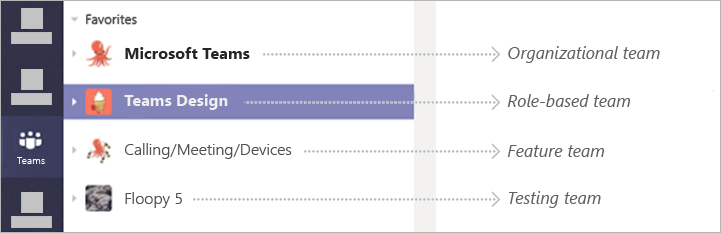Hva er et team i Microsoft Teams?
En produktivitetsveiledning full av tips og triks for å bruke Microsoft Teams, fra personer som bygger og bruker Teams på jobben hver dag.
Det første mange spør Teams om er «Hva er et team?» Forklart enklest mulig er et team en gruppe med mennesker som jobber sammen om å få noe gjort: et salgsteam som jobber sammen om å selge noe, et konstruksjonsteam som jobber om å bygge noe, et forskningsteam som jobber om å teste noe.
Her i Teams pleier vi å opprette team som fokuserer på én av to ting: arbeidstypen vi utfører eller prosjektene vi jobber med.
En liste over team fra en designer som jobber med møter.
Hele teamet vårt med designere er for eksempel del av et stort team kalt Teams Design. Der snakker vi om standard designmønstre, visuelle retningslinjer, illustrasjonsstiler – designbehov som omfatter flere Teams – samt ting som designspesifikk opplæring og arrangementer. Alle personer i designteamet er også medlem av team for funksjonene de arbeider på. Ringing/møter/enheter er for eksempel et team der designere, programledere, programvareingeniører, produktmarkedsførere og andre samler seg for å samarbeide om å ringing, møter og enheter.
Så de fleste av oss er på flere forskjellige team. Arbeidslivene våre er fokusert rundt samarbeid med disse menneskegruppene. Det har alltid vært slik at vi oppnår våre målsettinger på denne måten. Med flere team får vi bedre resultater.
Her i Teams oppretter vi team som fokuserer på én av to ting: arbeidstypen vi utfører eller prosjektene vi jobber med.
Det finnes andre måter å organisere teamene dine på. Vi har opplevd at konsultgrupper oppretter ett team per klient, og at prosjektledere oppretter team for hvert prosjekt. Som oss ser de refleksjoner av arbeidet sitt når de logger seg på Teams. Les videre for å få noen tipsene våre om team.
1. Det finnes ikke noe «riktig antall» team.
Hvis du spør rundt på kontoret, finner du at noen personer er på fire team og noen er på 40 (som er mye, selv for oss – definitivt godt over snittet). Det finnes ikke noe riktig antall team man bør være medlem i. Men vi har funnet at det finnes et bra kompromiss. De fleste av oss deltar aktivt i kun 5–10 av dem om gangen.
Som tidligere nevnt er vi alle på noen store, generelle team (som Teams Design eller på vårt generelle team for hele produktet, Microsoft Teams). Og vi er alle på et par mindre og mer fokuserte team. Hver teamtype tjenester sitt bestemte formål. De større teamene brukes til å holde kontakten om større begivenheter: kunngjøringer, milepæler, teamarrangementer Mindre team bruker vi til mer spesifikt arbeid i det daglige, for eksempel team for forskning, skaping, forbedring, markedsføring og salg.
Teamtypene som organisasjonen din oppretter, vil gjenspeile arbeidstypen organisasjonen din utfører, rollene du har, hvordan du organiserer prosjekter samt arbeidskulturen. Teams er fleksibelt.
Når du blir med i Teams, kan være du allerede er medlem i noen team. Det er flott! Dette betyr at noen har lagt deg til i dem, og du kan sette i gang direkte. Hvis du vil se etter andre team for å bli en del av eller ønsker å opprette et eget team, går du til bunnen av team-listen og velger
2. Tenk nøye gjennom hvilket navn du vil gi det nye teamet.
Enten du er på et par team eller mange, er det viktig å bruke et gjennomtenkt og beskrivende navn. Et bra teamnavn leder folk til riktig sted hurtig, og et uklart navn skaper forvirring. I verste fall kan et dårlig navn innebære at teamet ditt ikke blir brukt.
Siden vi har mange team i verden, er noe av det vi gjør første å se på hvilke team som allerede eksisterer. Dermed unngår vi å duplisere et navn eller opprette et nytt et som er så likt at folk ikke vet hvilket team de bør bruke. (Teamnavnene som er veldig like, er et hint om at det du egentlig trenger kan være ett teamnavn med et par distinkte kanaler.)
Når vi navngir team, tar vi ofte med ett eller flere av følgende:
-
Prosjektnavn eller beskrivelse («Teams @ Ignite 2019»)
-
Sekvensiell («V1», «V2» osv.)
-
Dato («Planlegging for 3. kvartal»)
Noen av kundene våre har brukt alle ovenfor, i tillegg til slikt som følgende:
-
Klientnavn
-
Saksnummer
-
Faktureringskode
Vi prøver også å ta med et teambilde – noen ganger gøye, noen ganger alvorlige – som et visuelt landemerker som hjelper folk til å gjenkjenne teamet i listen sin. Som med navn forsøker vi å gjøre disse distinkte som mulig, slik at ingen har en teamliste full av blekkhjørninger (engelsk: octocorns), enn så skjønne de er.
3. Endre rekkefølgen på teamene slik du foretrekker.
Teams bestemme rekkefølgen for teamene dine basert på hva Teams vet om ditt forhold til dem, for eksempel når du ble lagt til og hvor ofte du bruker dem. Folk flest foretrekker å innordne ting selv – for eksempel plassere vår høyeste prioritet eller teamene der vi er mest aktive øverst på listen – ved å velge og dra team slik at vi får rekkefølgen vi foretrekker.
Vi hensetter også team vi ikke bruker så mye, ved å velge teamet og deretter klikke Skjul. Disse kan være team som har nyttig info, men som vi bare trenger å besøke et par ganger i uken eller et par ganger i måneden. Du har likevel enkel tilgang til dem. Bare gå til bunnen av teamlisten og velg Skjulte team.
Hvis vi ikke har brukt et team på en stund, forsøker Teams å hjelpe oss ved å fortelle oss om at det er blitt skjult. Det inaktive teamet havner opp i Skjulte team-listen, sammen med eventuelle andre som vi har skjult. Hvis du noen gang skulle ønske å oppheve skjulingen av et team, bare velger du teamet og deretter Vis.
4. Avvikle team du ikke trenger lenger.
En del av objekters naturlige livssyklus i Teams er å avvikle team som ikke lenger tjener noe formål. Når vi er ferdig med å bruke et team aktivt for et spesifikt prosjekt, arrangement eller funksjonsområde, kan vi arkivere det.
Arkivering innebærer mer enn bare å skjule teamet. Teamene blir satt i en spesiell inaktiv tilstand. Alt er fremdeles tilgjengelig for oss for søking og blaing, men vi kan ikke gjøre slikt som å svare på meldinger. Når team arkiveres, kommer de ikke i veien for deg, men de forblir likevel tilgjengelige. Og teameiere kan bringe dem tilbake om vi trenger dem. Se hvordan i Archive or restore a team (Arkivere eller gjenopprette et team).
Neste: Avmystifisering av kanaler
Beslektede emner
Opprette et team fra grunnen av
Opprette et team fra et eksisterende team eller en eksisterende gruppe